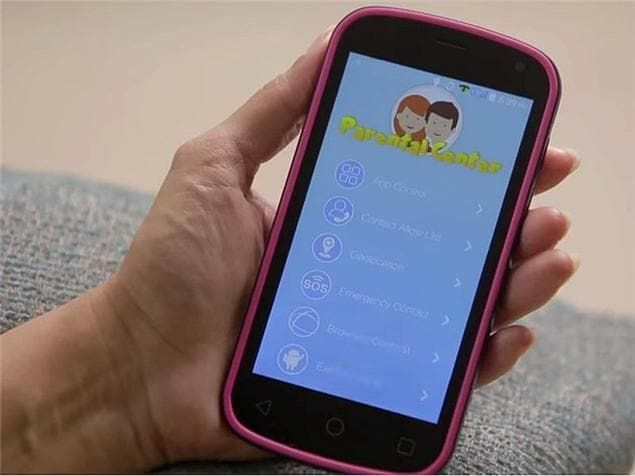Paano Tanggalin ang Pansamantalang Mga File sa Internet sa Windows 10
Isang madaling paraan upang mapalaya ang ilang puwang sa disk Windows ay upang tanggalin ang pansamantalang mga file, karamihan sa mga oras na tinukoy bilang mga temp file. Ang mga pansamantalang file ay eksakto kung ano ang maaaring tunog: mga file na kinakailangan lamang ng iyong operating system na pansamantalang umiiral. Kapag ginagamit, ngunit nagsasayang lang ng puwang. Sa artikulong ito, hindi namin pag-uusapan ang Paano Tanggalin ang Pansamantalang Mga File sa Internet sa Windows 10. Magsimula tayo!
Karamihan sa mga pansamantalang file ay nai-save sa tinatawag na folder ng Windows Temp, na ang lokasyon ay naiiba mula sa computer patungo sa computer, at maging ng user sa gumagamit din. Maaari mong makita ang mga hakbang sa ibaba.
Mano-manong paglilinis ng Temp folder sa Windows na halos tumatagal ng mas mababa sa isang minuto. Gayunpaman, maaaring tumagal nang mas matagal depende sa kung gaano kalaki ang koleksyon ng mga pansamantalang file.
Ano ang mga pansamantalang file?
Ang mga pansamantalang file ay kadalasang tinutukoy bilang mga file na itinatago ng apps sa iyong computer upang pansamantalang maghawak ng impormasyon. Ngunit, ang Windows 10 ay may maraming iba pang mga pansamantalang uri ng file, na kasama ang mga natirang file pagkatapos mag-install ng isang bagong bersyon, mag-upgrade ng mga tala, pag-uulat ng error, pansamantalang mga file ng pag-install ng Windows, at higit pa rito.
ang file itunes library itl ay hindi mababasa sapagkat nilikha ito ng isang mas bagong bersyon ng iTunes
Kadalasan, ang mga file na ito ay hindi magiging sanhi ng anumang mga isyu, gayunpaman, maaari silang mabilis na lumaki gamit ang mahalagang puwang sa hard drive. Iyon ang maaaring maging dahilan ng pag-iwas sa iyo upang mag-install ng isang bagong bersyon ng Windows 10, o maaari silang maging dahilan na nauubusan ka ng puwang.
Kung gumagamit ka ng Windows 10, mayroon kang ilang mga paraan upang ligtas na matanggal ang pansamantalang mga file sa iyong machine sa pamamagitan ng app na Mga Setting at tool sa Paglilinis ng Disk.
Sa gabay na ito, malalaman mo ang mga hakbang upang agad na matanggal ang pansamantalang mga file sa Windows 10 upang mapalaya ang puwang. O upang makuha muli ang puwang ng imbakan pagkatapos mag-install ng isang pag-update ng tampok, tulad ng bersyon ng Windows 10 1909.
Tanggalin ang pansamantalang mga file sa Internet gamit ang Mga Setting
Sa Windows 10, maaari mong gamitin ang setting na app upang tanggalin ang mga pansamantalang file nang manu-mano o awtomatiko. Gayunpaman, ang mga hakbang ay magiging bahagyang magkakaiba depende sa paglabas na iyong tumatakbo.
Tanggalin ang pansamantalang mga file sa Internet sa bersyon ng Windows 10 1903 at mas bago
Kung nais mong alisin ang pansamantalang mga file sa bersyon ng Windows 10 1903, 1909, 2004, at sa paglaon ay magpalabas, maaari mong gamitin ang mga hakbang na ito:
- Una, buksan Mga setting sa Windows 10.
- Pagkatapos ay mag-tap sa Sistema .
- Mag-tap sa Imbakan .
- Sa ilalim ng seksyong Lokal na Disk, kailangan mong mag-click sa Pansamantalang mga file pagpipilian

- Piliin ang pansamantalang mga file na nais mong alisin.
- Pagkatapos ay i-tap ang Alisin ang mga file pindutan
Matapos mong makumpleto ang mga hakbang, pagkatapos ang mga junk file ay aalisin mula sa iyong computer na nagpapalaya ng puwang para sa mas mahahalagang mga file.
ang telepono ay konektado sa wifi ngunit walang internet
Tanggalin ang pansamantalang mga file sa Internet sa Windows 10 bersyon 1809 at mas maaga
Upang manu-manong alisin ang pansamantalang mga file gamit ang app na Mga Setting sa bersyon 1809 at mas matandang paglabas. Kailangan mong gamitin ang mga simpleng hakbang na ito:
- Una, buksan Mga setting .
- Pagkatapos ay mag-tap sa Sistema .
- Magpatuloy Imbakan .
- Pagkatapos ay mag-tap sa Magbakante ng puwang ngayon pagpipilian
- Piliin ang mga file na nais mong tanggalin, kasama ang:
- Nag-upgrade ang mga file ng log ng Windows.
- Lumikha ang system ng Windows Error Reporting files.
- Windows Defender Antivirus.
- Paglilinis ng Windows Update.
- Mga Thumbnail.
- Pansamantalang mga file.
- Tapunan.
- Pansamantalang Mga File sa Internet.
- Mga File sa Pag-optimize sa Paghahatid.
- DirectX Shader Cache.
- Mga nakaraang Pag-install ng Windows.
- I-click ang Alisin ang mga file pindutan

Kapag nakumpleto mo ang mga hakbang, ang mga file na iyong pinili ay permanenteng tatanggalin mula sa iyong computer na nagpapalaya ng puwang para sa mas mahahalagang mga file.
spotify web player na hindi kumokonekta
Kung aalisin mo ang isang dating bersyon ng Windows 10, pagkatapos ay isaalang-alang na hindi ka makakabalik sa isang naunang bersyon nang wala ang mga file na ito. Ngunit, pagkatapos ng pag-update ng tampok, mga pag-install sa iyong aparato, awtomatikong tinatanggal ng operating system ang mga file na ito pagkatapos 10 araw .
Awtomatikong tanggalin ang pansamantalang mga file sa bersyon ng Windows 10 1903 o mas bago
Tulad nito, maaari mong gamitin ang Storage sense upang awtomatikong magbakante ng puwang. Sa pamamagitan ng pagtanggal ng mga pansamantalang file at nilalaman mula sa basurahan.
Upang matanggal ang mga file na nag-aaksaya ng espasyo awtomatikong gumagamit ng Storage Sense sa bersyon ng Windows 10 1903 o mas bago ay naglalabas:
- Una, buksan Mga setting .
- Mag-tap sa Sistema .
- Pagkatapos ay mag-tap sa Imbakan .
- Ngayon sa ilalim ng seksyon ng Imbakan, pagkatapos ay i-on ang switch ng toggle.
Matapos mong makumpleto ang mga hakbang na ito, tatanggalin ng sense ng Storage ang karamihan ng mga pansamantalang file pati na rin ang mga file na nasa recycle bin ng higit sa 30 araw.
Dagdag pa, maaari mong palaging mag-tap sa I-configure ang Storage Sense o patakbuhin ito ngayon pagpipilian Upang maiayos ang mga setting ng paglilinis o patakbuhin ang Storage Sense on-demand.

Awtomatikong tanggalin ang pansamantalang mga file sa Internet sa Windows 10 bersyon 1809 o mas maaga
Upang matanggal ang mga file na nag-aaksaya ng puwang awtomatikong gumagamit ng Storage Sense sa Windows 10 bersyon 1809 o mas maaga na inilabas:
kung paano upang ipakita ang proseso mula sa lahat ng mga gumagamit
- Una, buksan Mga setting .
- Mag-tap sa Sistema .
- Pagkatapos ay mag-tap sa Imbakan .
- Ngayon buksan ang Kahulugan ng imbakan switch ng toggle.
Matapos makumpleto ang mga simpleng hakbang na ito, awtomatikong tatanggalin ng Windows 10 ang pansamantalang mga file. At pati na rin ang mga file na mayroon ay nasa recycle bin ng higit sa 30 araw.
Maaari mo ring i-tap ang Baguhin kung paano namin binibigyan ng puwang ang puwang mga link upang mag-iskedyul ng isang awtomatikong paglilinis. O maaari mong patakbuhin ang Storage sense on-demand, upang mapalaya ang puwang sa Windows 10.

Tanggalin ang pansamantalang mga file sa internet gamit ang Disk Cleanup
Kung nakakakuha ka ng isang mensahe na ang iyong aparato ay tumatakbo sa labas ng puwang. Pagkatapos ay maaari mo ring gamitin ang tool na Paglinis ng Disk upang matanggal ang pansamantalang mga file upang mapalaya ang puwang sa iyong aparato.
Kung nais mong alisin ang pansamantalang mga file mula sa Windows 10 gamit ang Disk Cleanup, pagkatapos ay gamitin ang mga simpleng hakbang na ito:
- Una, buksan File Explorer sa Windows 10.
- Pagkatapos ay mag-tap sa Ang PC na ito .
- I-right click ang drive gamit ang pag-install ng Windows 10 at pagkatapos ay piliin ang Ari-arian pagpipilian
- Tapikin ang Paglilinis ng Disk pindutan
- Pagkatapos ay mag-tap sa Mga file ng system ng paglilinis pindutan
- Suriin ang mga item na nais mong tanggalin. Tulad ng Pansamantalang Mga Pag-install ng Windows File, pag-upgrade ng mga log file ng Windows, Recycle Bin, Mga pansamantalang File, at System na nilikha din ang Pag-uulat ng Error ng Windows.

- Ngayon i-click ang OK lang pindutan
- I-click ang Tanggalin ang Mga File pindutan din
Kapag nakumpleto mo ang mga simpleng hakbang na ito. Pagkatapos ang mga pansamantalang file ay permanenteng tatanggalin mula sa iyong silid sa paggawa ng computer para sa mga bagong file.
kung paano i-update ang moto x dalisay upang nugat
Tanggalin ang Pansamantalang Mga File sa Internet Gamit ang Temp Folder
- Mula sa Start menu, kailangan mong buksan ang Run dialog box o maaari mo ring Pindutin ang Window + R key upang buksan ang RUN window.
- I-type ang% temp% at pagkatapos ay mag-tap sa OK button.
Tandaan
At, mahahanap mo rin ang mga pansamantalang file sa folder na Temp sa pamamagitan ng pagta-type ng temp na utos o sa pamamagitan ng pagta-type ng C: Windows Temp path sa Run window. Tulad nito, maaari mong buksan ang folder na% temp% sa pamamagitan ng pag-type ng sumusunod na landas sa Run Window, C: Users [Username] AppData Local Temp.- Piliin ang lahat ng mga file at folder na naglalaman nito at pagkatapos ay mag-tap sa Delete key. Upang matanggal ang lahat ng mga pansamantalang file at folder sa Recycle Bin.
- Panghuli, buksan ang Recycle Bin at sa pamamagitan ng pag-tap sa Empty Recycle Bin na pagpipilian. Maaari mo ring permanenteng tanggalin ang lahat ng mga pansamantalang mga file at folder kung nais mo rin.
Konklusyon
Sige, Iyon lang ang Mga Tao! Inaasahan kong gusto mo ng artikulong ito at kapaki-pakinabang din sa iyo. Bigyan kami ng iyong puna dito. Gayundin kung mayroon kang karagdagang mga query at isyu na nauugnay sa artikulong ito. Pagkatapos ipaalam sa amin sa seksyon ng mga komento sa ibaba. Babalik kami sa iyo sa ilang sandali.
Magkaroon ng isang Magandang Araw!
Tingnan din: Paano Huwag paganahin ang Windows Hello sa Surface Book